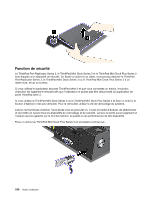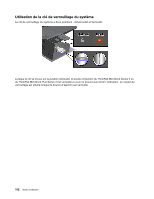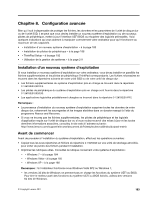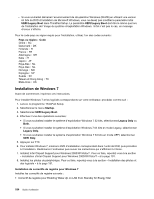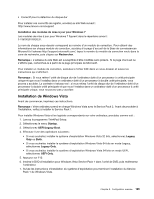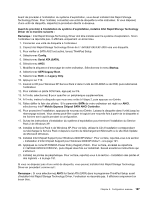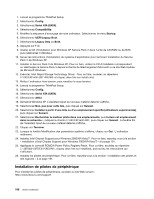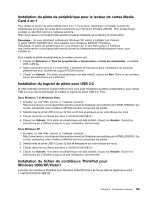Lenovo ThinkPad X220i (French) User Guide - Page 204
Installation de Windows 7, UEFI/Legacy Boot, Pays ou région : Code, Startup, Legacy Only, UEFI Only
 |
View all Lenovo ThinkPad X220i manuals
Add to My Manuals
Save this manual to your list of manuals |
Page 204 highlights
- Si vous souhaitez démarrer l'environnement de récupération Windows (WinRE) en utilisant une version 64 bits du DVD d'installation de Microsoft Windows, vous ne devez pas modifier le paramètre initial UEFI/Legacy Boot dans ThinkPad Setup. Le paramètre UEFI/Legacy Boot doit être le même que lors de l'installation de l'image du système d'exploitation Windows. Si tel n'est pas le cas, un message d'erreur s'affiche. Pour le code pays ou région requis pour l'installation, utilisez l'un des codes suivants : Pays ou région : Code Chine : SC Danemark : DK Finlande : FI France : FR Allemagne : GR Italie : IT Japon : JP Pays-Bas : NL Pays-Bas : NL Norvège : NO Espagne : SP Suède : SV Taïwan et Hong Kong : TC Etats-Unis : US Installation de Windows 7 Avant de commencer, imprimez ces instructions. Pour installer Windows 7 et les logiciels correspondants sur votre ordinateur, procédez comme suit : 1. Lancez le programme ThinkPad Setup. 2. Sélectionnez le menu Startup. 3. Sélectionnez UEFI/Legacy Boot. 4. Effectuez l'une des opérations suivantes : • Si vous souhaitez installer le système d'exploitation Windows 7 32 bits, sélectionnez Legacy Only ou Both. • Si vous souhaitez installer le système d'exploitation Windows 7 64 bits en mode Legacy, sélectionnez Legacy Only. • Si vous souhaitez installer le système d'exploitation Windows 7 64 bits en mode UEFI, sélectionnez UEFI Only. 5. Appuyez sur F10. 6. Pour installer Windows 7, insérez le DVD d'installation correspondant dans l'unité de DVD, puis procédez à l'installation. Redémarrez l'ordinateur puis suivez les instructions qui s'affichent à l'écran. 7. Installez Intel Chipset Support pour Windows 2000/XP/Vista/7. Pour ce faire, reportez-vous à la section « Installation d'Intel Chipset Support pour Windows 2000/XP/Vista/7 » à la page 191. 8. Installez les pilotes de périphérique. Pour ce faire, reportez-vous à la section « Installation des pilotes et des logiciels » à la page 191. Installation de correctifs de registre pour Windows 7 Installez les correctifs de registre suivants : • Correctif de registre pour Enabling Wake Up on LAN from Standby for Energy Star 184 Guide d'utilisation